小白重装工具如何使用
- 分类:教程 回答于: 2023年02月10日 11:04:00
很多网友问小白重装工具如何使用难不难,其实重装系统自己都是可以操作完成的,电脑小白直接可以上手的,今天小编就来教大家关于小白重装工具如何使用,希望每个网友都能学会哦。
工具/原料:
系统版本:Windows10
品牌型号:惠普星14
软件版本:小白一键重装系统,云净装机大师
方法/步骤:
方法一:下载“小白一键重装系统”选择Windows10系统下载完成。
1.点击“安装此系统”确认安装此系统,再点击“下一步”。

2.自动备份驱动,高速下载系统文件,只需要稍等片刻。
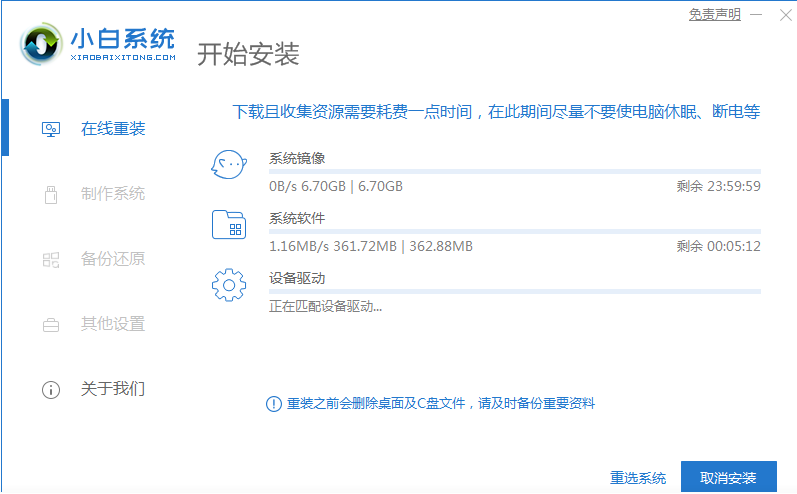
3.自动将下载完成的文件进行部署,完成后重启电脑即可开始安装系统。
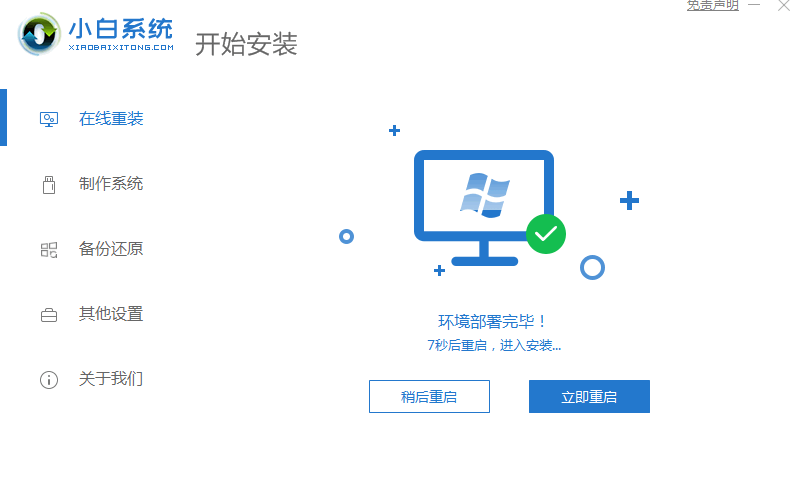
方法二:下载云净装机大师完成重装。
1.第一步系统检测,下载软件完软件后正常打开("一键装机大师"), 程序会默认检测当前系统环境,检测完成后,点击"下一步"。

2.选择系统,极速装机大师已为您推荐适合电脑配置的系统版本,用户也 可选择XP,Win7,Win8或Win10,点击"下一步"。

3.下载系统,到了这一步时用户即可离开电脑,程序会全自动完成重装步骤。

4.开始自动重启安装。

总结:
1.点击“安装此系统”确认安装此系统,再点击“下一步”。
2.自动备份驱动,高速下载系统文件,只需要稍等片刻。
3.自动将下载完成的文件进行部署,完成后重启电脑即可开始安装系统。
 有用
26
有用
26


 小白系统
小白系统


 1000
1000 1000
1000 1000
1000 1000
1000 1000
1000 1000
1000 1000
1000 1000
1000 1000
1000 1000
1000猜您喜欢
- 安装纯净版win7系统图文教程..2017/01/02
- 电脑运行慢卡怎么办?2022/08/29
- 繁体输入法下载,快速方便的输入工具..2024/01/08
- 鸿蒙系统怎么安装google play2021/12/15
- win7系统安装教程2016/12/30
- win7win10双系统不能选win7-小白系统..2022/03/16
相关推荐
- 电脑系统升级需付费吗?2024/01/16
- 侠客密码查看器:轻松解锁密码,保护个人..2023/11/14
- 如何创建系统启动u盘2016/11/04
- 苹果电脑重装系统多少钱一次..2023/03/09
- 一键重装系统window7图解2016/11/12
- nvidia控制面板闪退有影响吗的介绍..2022/02/26














 关注微信公众号
关注微信公众号



